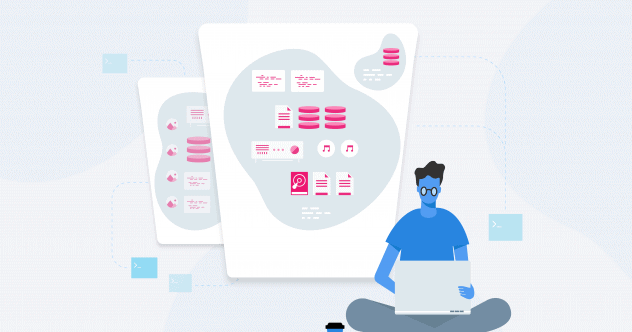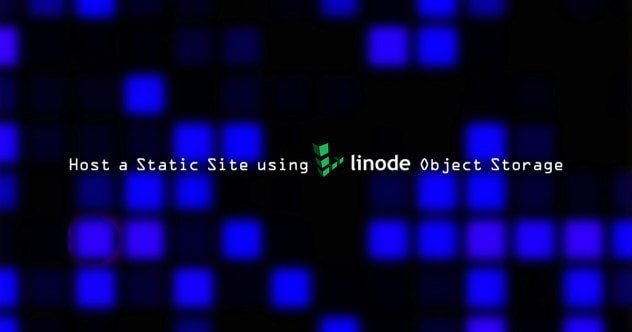Como Implementar um Linode S3-Compatível com o Balde de Armazenamento de Objetos
Aprenda como colocar um balde de armazenamento de objectos em Linode com a ajuda de Leslie Salazar, Escritor Técnico Sénior, em Linode.
Transcrição de vídeo
Olá. Leslie aqui da equipa de Documentação Técnica da Linode. Hoje, quero falar-vos sobre S3- armazenamento de objectos compatíveis, que está agora disponível em Linode.
O armazenamento de objectos é utilizado para armazenar e aceder a dados na nuvem. E o que é realmente óptimo é armazenar e partilhar dados não estruturados como imagens, documentos, activos de meios de streaming, arquivos, e muito mais. Escrevemos um guia sobre casos de utilização de armazenamento de objectos, que pode consultar se quiser saber um pouco mais sobre isso.
O que lhe vou fazer hoje é utilizar o Linode Cloud Manager para criar um balde de armazenamento de objectos e para depois carregar uma imagem para esse balde. E o que é um balde, é realmente apenas o recipiente de armazenamento para a sua colecção de objectos.
Portanto, vamos começar.
Aqui, está a ver o meu painel de controlo do Linode Cloud Manager. E como não precisa de um Linode para utilizar o serviço de armazenamento de objectos, irei em frente e clicarei directamente na secção de armazenamento de objectos. Pode ver uma lista de todos os baldes que eu já criei. E para adicionar um novo, irei em frente e clicarei em adicionar um balde. Darei ao meu balde uma etiqueta única como "cool-bucket". E como região de agrupamento, manterei Newark, New Jersey, que já está seleccionada, e enviarei o formulário. E aqui está o cool-bucket. Por baixo dele, pode ver o URL do balde, que pode utilizar para aceder ao mesmo e a todos os seus objectos.
Vamos avançar e clicar no balde frigorífico e adicionar alguns objectos. É claro, está vazio. E podemos alterar isso navegando para o meu navegador de ficheiros. Aqui, tenho algumas imagens. E eu vou arrastar e largar esta imagem directamente para o painel do Cloud Manager. E aqui está a imagem que acabei de carregar. Posso fazer a mesma coisa e arrastar e largar directórios e pastas inteiros para o balde de armazenamento do objecto. E ali está o directório.
Isto conclui a demonstração de hoje onde vos mostrei como criar um balde de armazenamento de objectos, e depois carregar uma imagem para esse balde. Se quiser saber mais sobre o nosso serviço de armazenamento de objectos, pode visitar o nosso site de documentação. Temos vários guias para o ajudar a começar. E claro, se precisar de alguma ajuda, pode sempre contactar o nosso apoio 24 horas por dia, 7 dias por semana, que está sempre disponível para lhe dar uma mãozinha. Obrigado por estar atento, e até à próxima.
Conteúdo Relacionado
Lamentamos, não encontrámos quaisquer posts. Por favor tente uma pesquisa diferente.